初学者使用 Xfer Records Serum (LFO 2) 编辑音色的技巧
我是yosi,看守。
这是第二个 LFO 版本。
点击这里查看以前的文章

Xfer Records Serum(ADSR 版)初学者应该知道的编辑音色的技巧
Xfer Records Serum Sound Editing Tips Beginners Should Know (ADSR Edition) 我是yosi,经理。上次给大家发的是《编辑声音的小窍门》,这次是ADSR版。即使你对合成器一无所知,如果你只知道点,你也可以自己做。

初学者使用 Xfer Records Serum (LFO 1) 编辑音色的技巧
Xfer Records Serum Sound Editing Tips Beginners Should Know (LFO Edition 1) 我是 yosi,经理。上次给大家发的是《编辑声音ADSR的技巧》,这次是LFO版本。分成几次。这篇文章是关于...
本文将随以下内容一起发送。
・ LFO 编辑技巧
– 使用 Shift 键操作
- 如何选择多个点(2种)
LFO 编辑技巧
我将解释以下两个。
・ 使用 Shift 键进行操作
・如何选择多个点(2种)
使用 Shift 键进行操作
需要明确的是,知道或不知道这种方法你能做什么是完全不同的。
编辑 LFO 的三种重要模式是右键单击。
这些是 转移 按住键操作时的模式切换。
横轴被“GRID”中设定的值吸收。
平面
使用“平面”,您可以在其旁边画一条线,如下所示。
它可用于创建 S & H 等模式,以及通过指定音高创建模式。
当纵轴吸附在网格上时 其他 拖动时按住该键。
在下面的 Gif 视频中,垂直轴首先在不吸附网格的情况下操作,从中间开始 其他 按住键的同时,拖动它以使其粘在网格上。
减速
“Ramp Down”可以画一条下降线,如下图。
将纵轴吸附到网格时 其他 拖动时按住该键。
加速
“Ramp Up”可以画出一条上升线,如下图。
将纵轴吸附到网格时 其他 拖动时按住该键。
如何选择多个点(2种)
有两种方法可以选择多个点。
-如何拖动以选择选择
- 如何在按住 Ctrl 键的同时拖动
如何拖动以选择选择
你可以直观地理解这一点,但你可以一次操作选定的点。
您所要做的就是在空白处拖动并选择一个点。
我认为如果你看 GIF 视频就很明显了。
如何在按住 Ctrl 键的同时拖动
此方法仍然允许您通过拖动来移动所选区域。
您可以围绕起点移动所选点以在选择后移动。
方式是 按Ctrl 按住键并拖动该点。
稍加巧思,您就可以制作出这样的图案。
初学者使用 Xfer Records Serum (LFO 2) 编辑音色的技巧(LFO XNUMX)总结
你可以很容易地制作出各种各样的图案。
真是太神奇了。
任意低频振荡器工具我很惊讶能够做我认为没有使用就无法做到的事情。
然而,低频振荡器工具我很好奇,所以我暂时买了它。
找到好用的时候再写一篇。


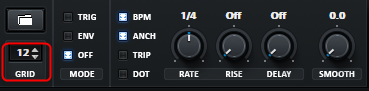
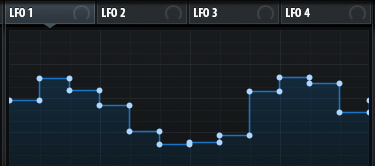
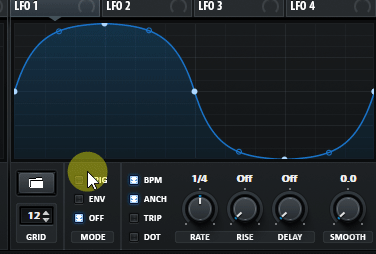
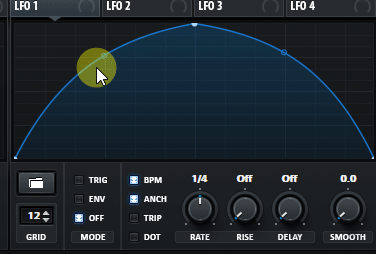
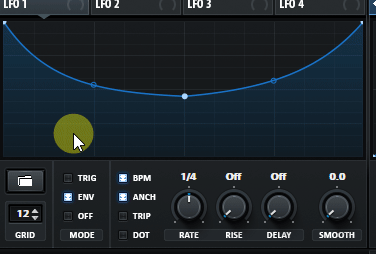
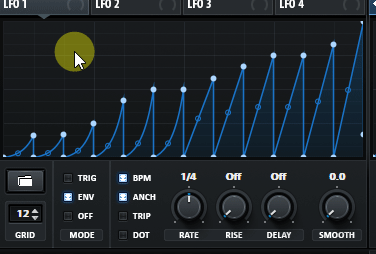
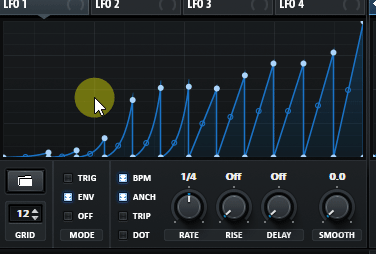
![[免费] Slate Digital 22 开始免费分发 EDM 样本包 2020年08月23日23时46分27](https://chilloutwithbeats.com/wp-content/uploads/2020/08/2020-08-23_23h46_27.png)

评论